|
ThinkPad X220T体验Win8触控操作 Windows传统界面部分的触控操作和Win7区别不大,所以我们直接来看重点的Metro触控界面的操控。如果你有幸接触过诺基亚N9手机的话,你会发现Win8的Metro操控和N9的Meego系统非常相似,除了Metro界面可以多屏左右滑动和单体方块自定义位置外,从屏幕上、下、右三个方向往相反方向滑动还可完成特定含义的触控。 ● 滑动触控部分 
程序方块可以自定义位置,包括移动到下一屏。 
手指从屏幕右端像左滑动即可调出右边的隐藏工具栏 
手指从屏幕底部滑动即可调出底部的隐藏状态栏 
手指下拉滑动即可切换当前页面和程序并返回主菜单,你也可以在这里选择将窗口往左右移动,如下面三张图所示。 
拖到左右两端后系统会出现黑色边框提示  
松开手指后,整个界面被分成了大小两个部分。可以说在滑动触控这一块,Win8比起Win7有了质的飞跃,也更加的适合平板电脑来使用。 ● 多点缩放 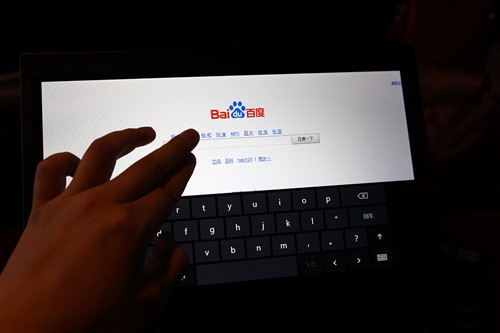
多点缩放技术一直是苹果的看门绝技,不过Win8在借鉴自家WP7手机系统后在这一块已经追赶了上来,实际体验过程中对比苹果iPhone4s和iPad2完全不落下风,并且都要强于搭载安卓系统的设备。 
Win8同样具备先模糊缩放再精度渲染的加速缩放特性 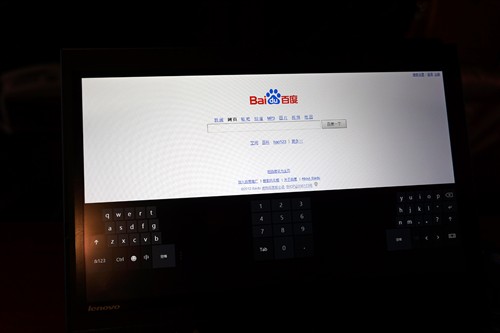
新的虚拟键盘也支持键盘分离模式 
实际游戏操作中也可以轻松放大和缩小游戏画面 | 